小伙伴们在使用CAD时经常会使用到填充功能,这样可以让我们的平面图纸变得更加好看,但是CAD怎么填充并调整填充图形?很多小伙伴还没有找到技巧,那么本次的经验一定能够帮助到你。
方法/步骤
第1步
CAD如何填充以及调整填充图形?首先,进入AutoCAD,输入填充指令“H”,并空格键执行命令。
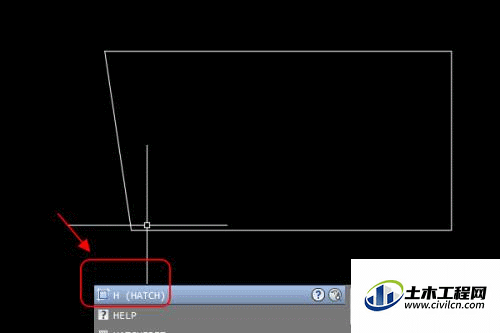
第2步
第二步,进入图案填充和渐变色界面,选择添加拾取点。
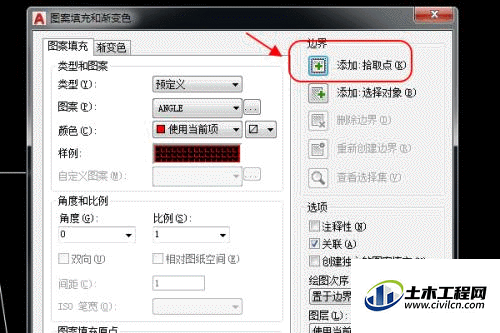
第3步
第三步,选择CAD界面中的图形。
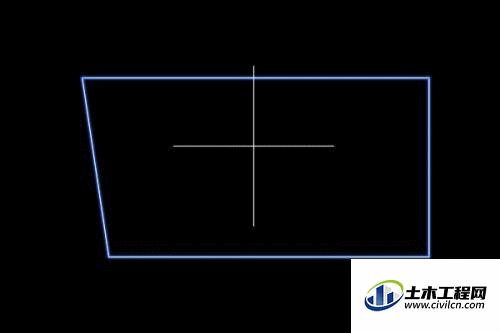
第4步
第四步,图形选择完成后,空格键确认,点击图案填充和渐变色界面中的确定按钮,即可填充完毕。
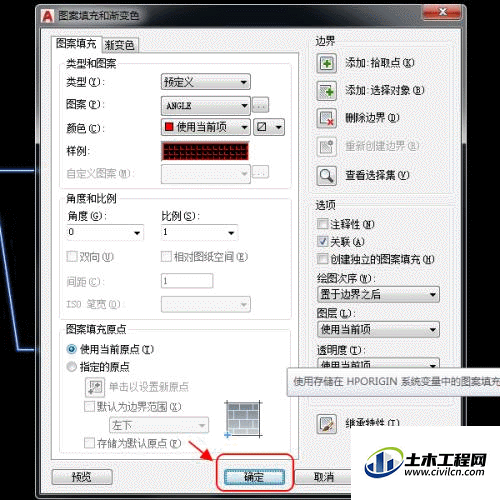
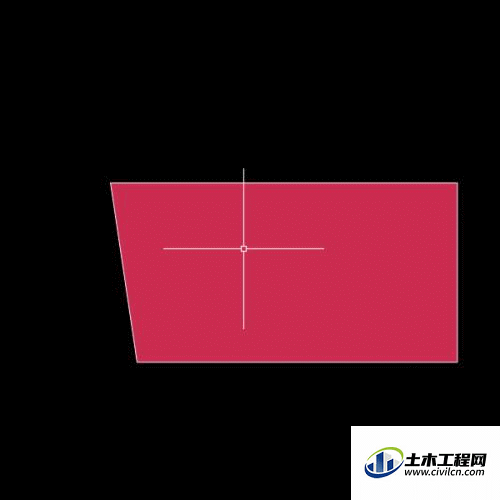
第5步
第五步,选择填充图形,在图案填充中选择比例。
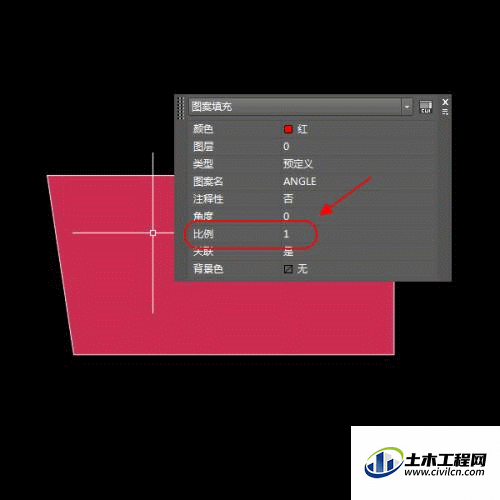
第6步
修改比例数值,即可调整CAD填充图形。
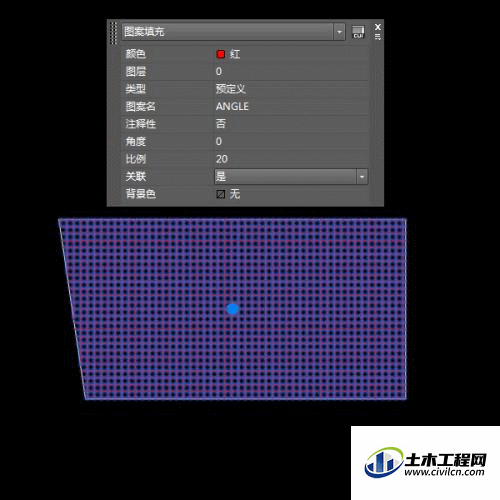
总结
1.输入填充指令“H”,并空格键执行命令
2.选择添加拾取点
3.选择CAD界面中的图形
4.点击图案填充和渐变色界面中的确定按钮,即可填充完成
5.选择填充图形,在图案填充中选择比例
6.修改比例数值,即可调整CAD填充图形
